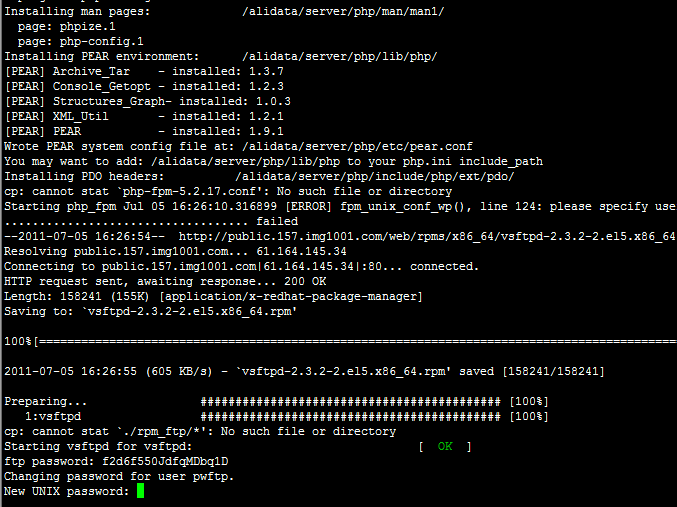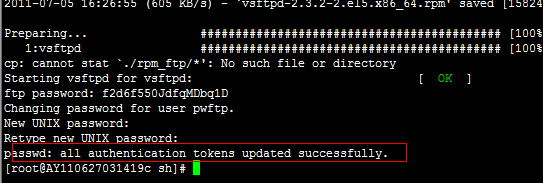[linux服务器]-nginx一键安装web环境图文教程
2013-08-09 20:12:30 来源: 浏览: 次
猛击这里下载一键安装包
准备好连接linux服务器的工具,推荐用xshell和xftp。
xshell 是一个强大的安全终端模拟软件,它支持SSH1, SSH2, 以及Microsoft Windows 平台的TELNET 协议。
下载地址:http://www.newhua.com/soft/36383.htm
Xftp 是一个基于 MS windows 平台的功能强大的SFTP、FTP 文件传输软件。
下载地址:http://www.newhua.com/soft/143.htm
安装完毕后打开xshell
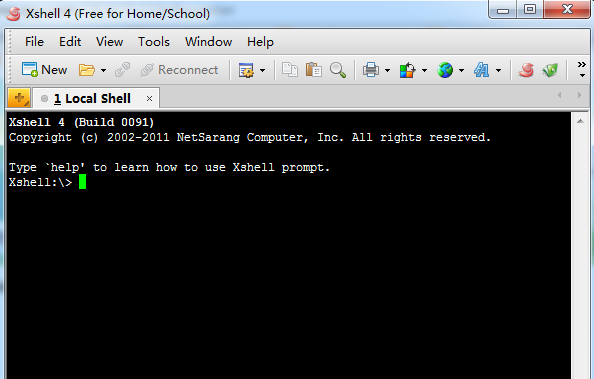
设置网站帐号信息
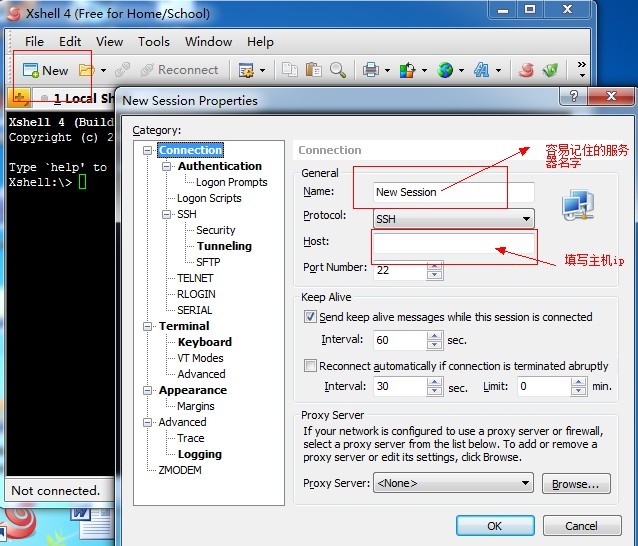
设置主机信息
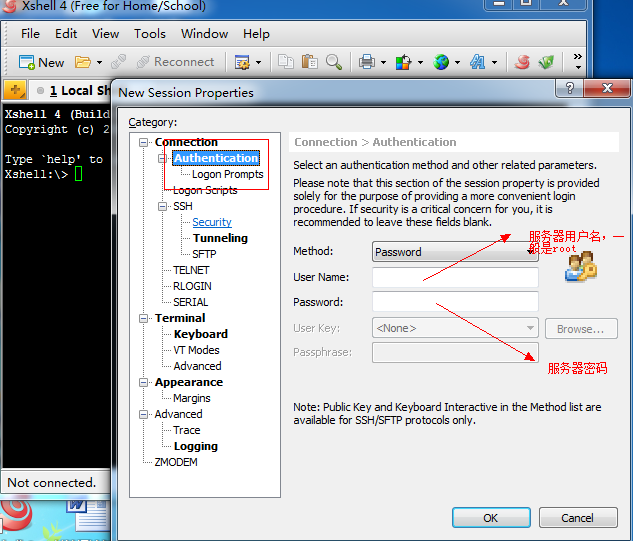
设置服务器帐号
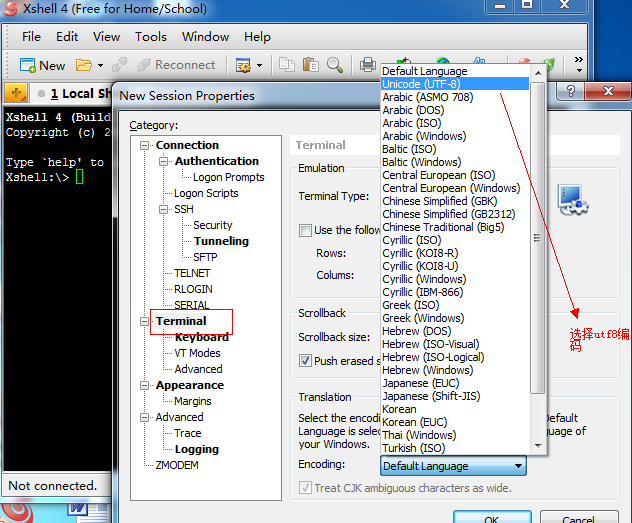
设置字符集编码
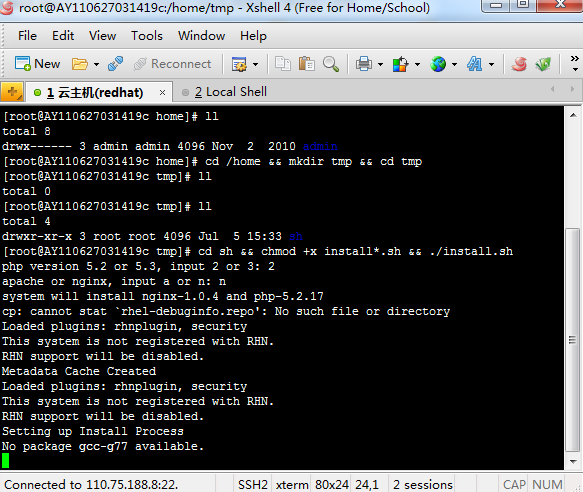
设置好了就点击ok保存
一切准备就绪,让我们连接看看云linux服务器的庐山真面目吧!
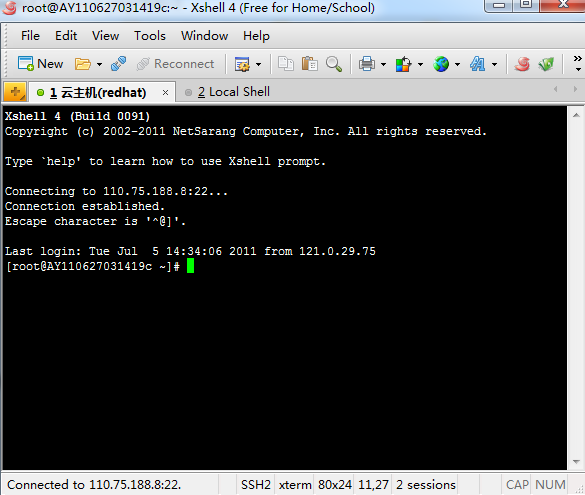
黑不隆冬的,啥都没有,这就是linux的shell啦。shell(壳)到底是什么东东呢?
Shell是系统的用户界面,提供了用户与内核进行交互操作的一种接口。它接收用户输入的命令并把它送入内核去执行。
linux作为服务器专用操作系统,主要就是默默的待在机房提供各项网络服务的,为了节省系统资源,像windows那样华丽丽的用户桌面就默认不加载了。当然现在越来越多的用户使用linux作为日常家庭办公用操作系统,所以就有了像gnome、kde这样超华丽的桌面。不过作为服务器使用还是推荐用命令行界面吧,毕竟省一点资源,网站打开可能会更快一点嘛!
打下面的命令去家目录看下
1 cd /home
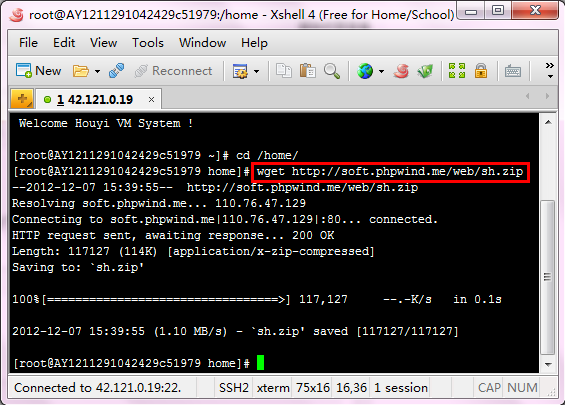
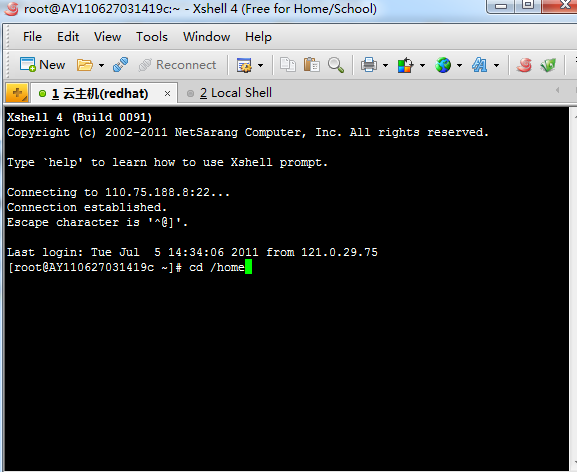
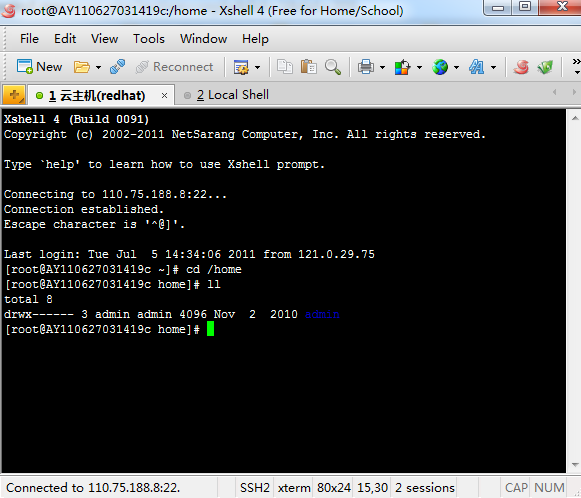
只有一个admin目录
现在打开我们的安装手册
用键盘敲入下面这行命令
cd /home ;; mkdir tmp ;; cd tmp
用xftp上传环境安装文件
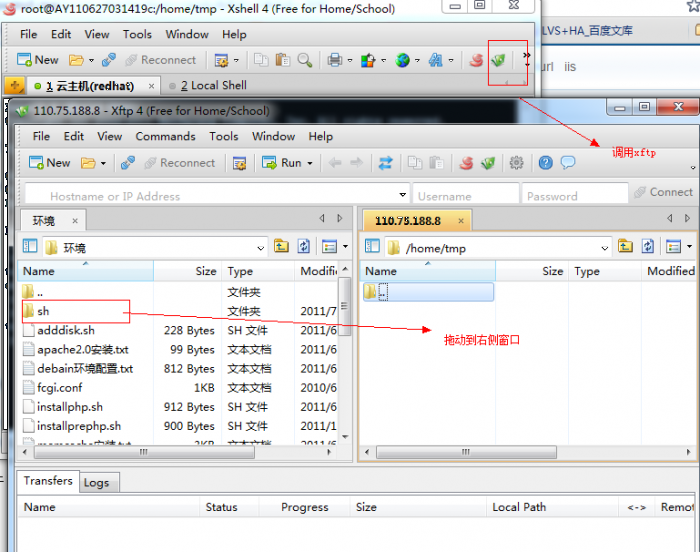
回到shell界面,用ll命令看下情况:ll
是不是多了一个sh目录
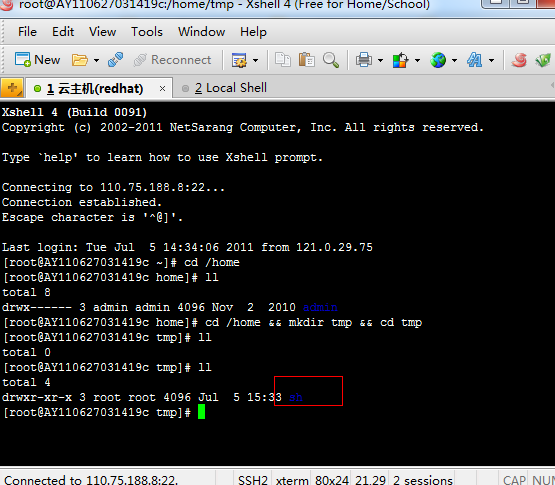
接下来按照说明,敲入安装命令:cd sh && chmod +x install*.sh && ./install.sh
出现了一个选择提示,进入web服务器版本的选择界面

这里您可以根据需要选择apache或者nginx服务器
这里是2个服务器的介绍
apache:http://baike.baidu.com/view/28283.htm
nginx:http://baike.baidu.com/view/926025.htm
在高并发连接的情况下,Nginx是Apache服务器不错的替代品。Nginx同时也可以作为7层负载均衡服务器来使
用。根据我的测试结果,Nginx 0.8.46 + PHP 5.2.14 (FastCGI) 可以承受3万以上的并发连接数,相当于同
等环境下Apache的10倍。
这里我们选择nginx,输入n,回车
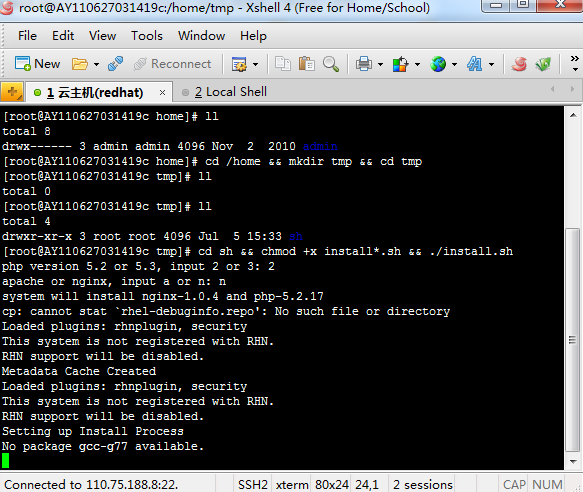
到这里,我们就正式进入环境安装环节了。你可以泡杯茶休息下。一般这个过程会持续半个小时的样子。
为了防止断掉和服务器的连接,可以新开一个shell窗口,将鼠标挪到窗口标签栏,右击,如下图所示:
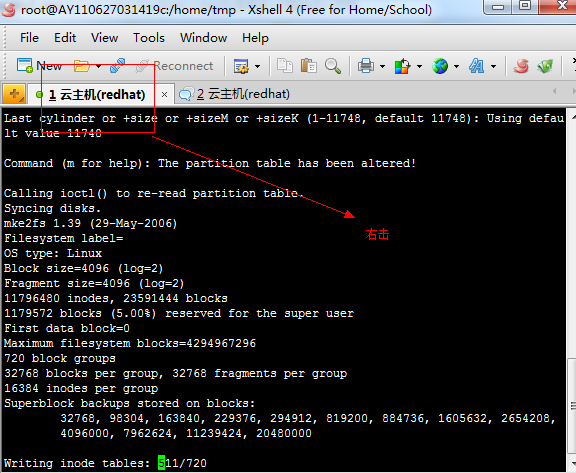
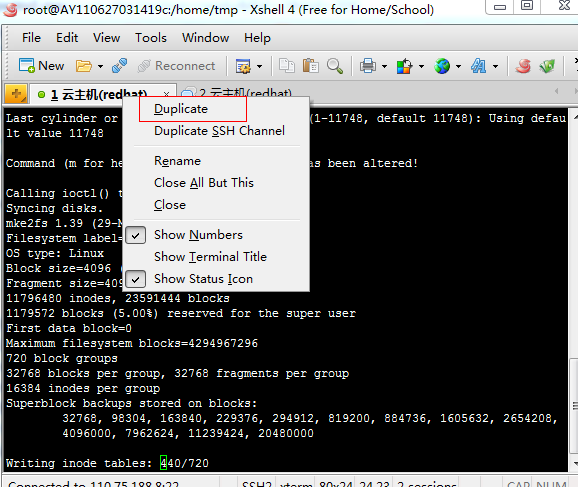
可以看到,新开了一个窗口
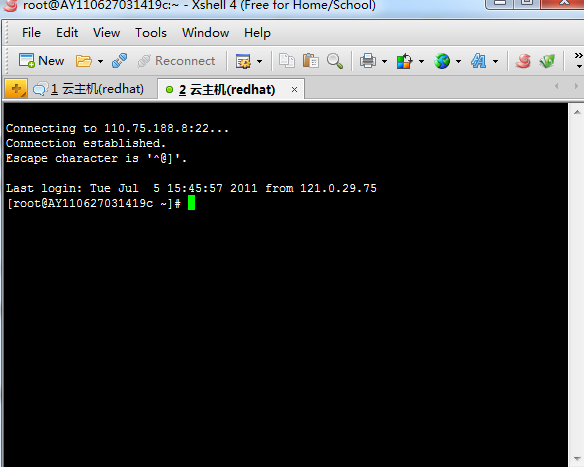
输入top命令
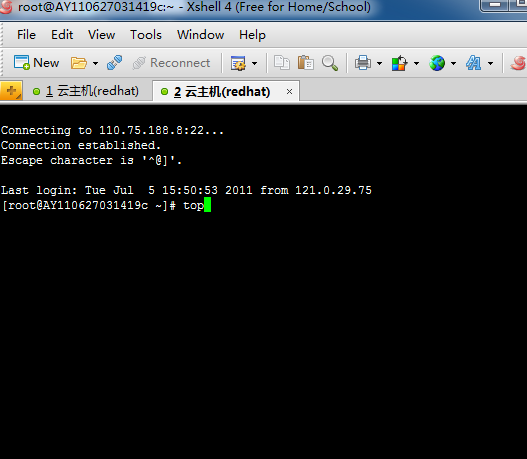
可以看到一直在跳动的系统资源统计
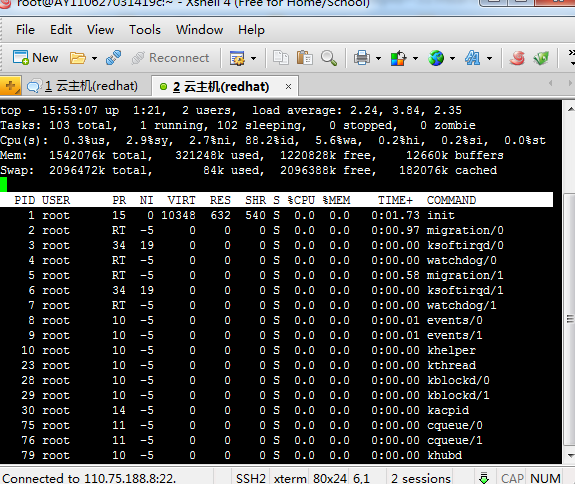

好了。做完了这一些就让我们静静的等待吧!程序正在自动编译安装服务!
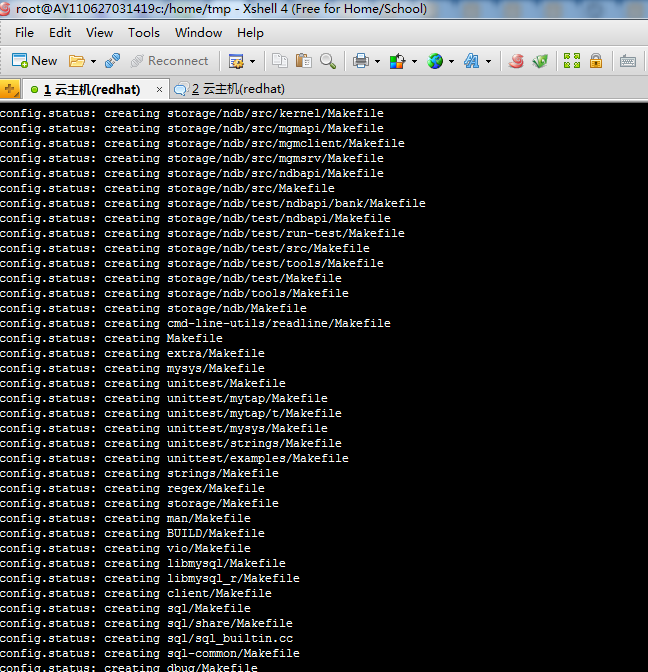
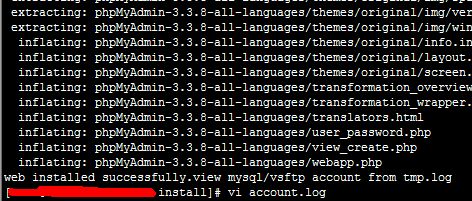
到这个界面说明安装已经结束了。
大家有疑问了。那我怎么登陆ftp和mysql呢?
在命令行里输入:vi account.log
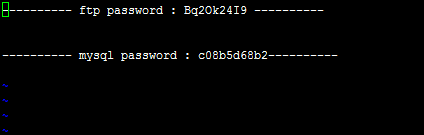
看到了没?
ftp的用户名是:pwftp
mysql的用户名是:root
密码就在屏幕上了!
好了。所有配置都已经完成了。是不是很简单!
网站目录:/alidata/www
服务器软件目录:/alidata/server
重启下服务器!
在命令行输入:reboot;